Топ мобильных приложений, чтобы смонтировать видео для YouTube
Разработчики предлагают приложения, адаптированные для смартфонов, планшетов и других гаджетов. Программы необходимо скачать на устройство. Для некоторых сервисов требуется регистрация.
Adobe Premiere Rush
Упрощенный вариант Adobe Premiere создан для использования на планшетах, смартфонах. Сервис работает бесплатно и позволяет корректировать звук, выполнять кадрирование, масштабирование, обрезку изображений, вставлять стикеры, титры.
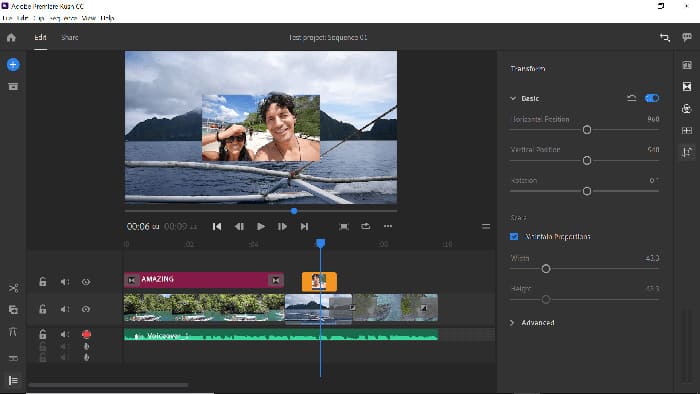
Adobe Premiere Rush для мобильных устройств.
ALIVE Movie Maker
Приложение разработано для редактирования видеоконтента, создания авторских фильмов, небольших роликов и т.д. Блогерам доступен выбор фильтров, спецэффектов для вставки в записи, корректировка файлов, размещение аудиодорожек, добавление описания.
![]()
С приложением ALIVE Movie Maker легко редактировать видео.
GoPro Quik
С помощью утилиты можно загружать, редактировать видео, вставлять фотоподборки, титры, корректировать масштаб изображений, изменять проекции и пр. Пользователям доступен бесплатный плагин и опции по тарифам на площадке.
Kinemaster
Редактор видеороликов доступен для загрузки на смартфоны и другие гаджеты. С помощью сервиса авторы выполняют нарезку кадров, обрезку файлов, создают спецэффекты, добавляют мозаику, наклейки, наложения, склеивают части ролика и пр.
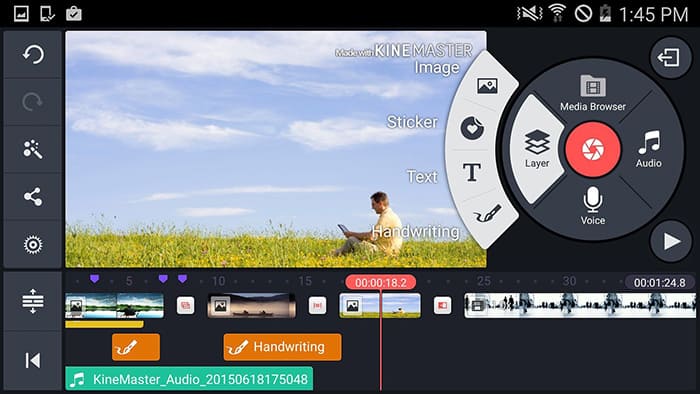
Kinemaster для смартфонов.
Wevideo
Перед тем как монтировать видео для «Ютуба», необходимо обработать фотографии, тексты, выбрать обложку, дизайн для записи.
С помощью сервиса Wevideo можно выполнять:
- раскадровку;
- вставку фото, графики;
- загрузку данных из соцсетей и пр.
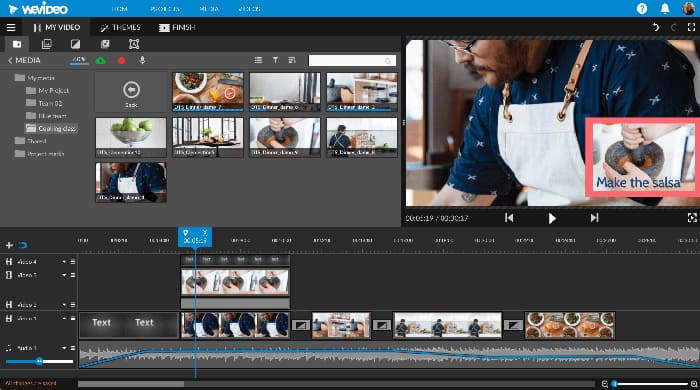
Wevideo предлагает обработку фото в том числе.
Magisto
Как монтировать видео на Андроид в Kinemaster
Первый шаг — загрузка видео. Для этого нужно зайти во вкладку «Мультимедиа» и выбрать файл. Сначала нужно обрезать ненужные кусочки контента и оставить только самое интересное. Для таких целей в панели инструментов есть ножницы. Второй способ — удерживать запись за край и тянуть в определенную сторону.
Полезная информация. Случайные действия можно отменить, нажав на закругленную стрелку в левом верхнем углу экрана.
Если необходимо убрать звуковое сопровождение, достаточно нажать на иконку динамика и выбрать «mute». По умолчанию в программе не отображается наличие дорожки со звуком, но она есть. Разработчики добавили функцию извлечения аудио. Она находится в разделе «Ножницы».
Следующий шаг — добавить плавное вступление и затухание экрана в конце. Чтобы сделать это, нужно зайти в меню «Мультимедиа» и добавить перед и после контента черный экран. Затем между дорожками накладывается плавный переход. Этот эффект часто используется на месте перебивки. Не рекомендуется использовать данную функцию чаще, чем каждые 5-10 секунд, иначе зритель не сможет рассмотреть кадр.
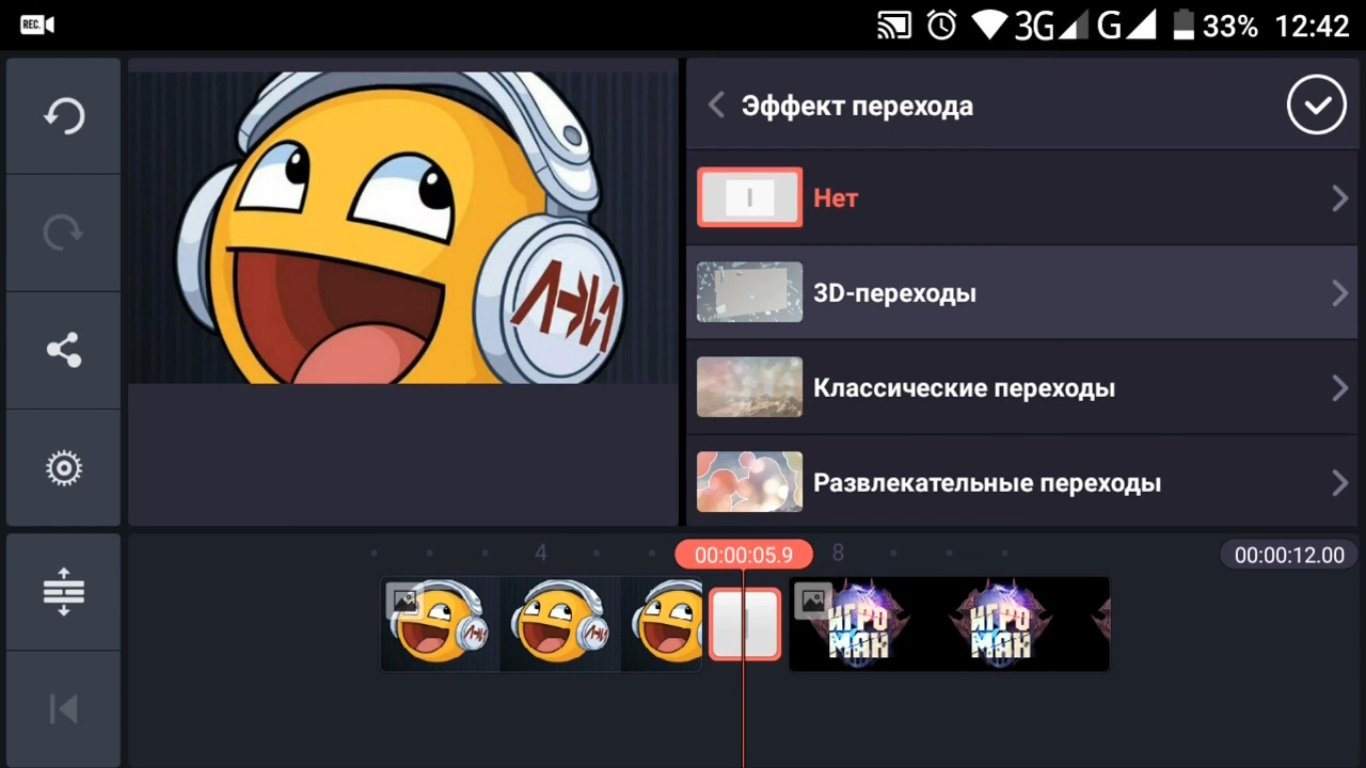
На видео можно добавлять надписи. К примеру, вступительный текст. Функция находится во вкладке «Графика клипа». Поскольку программа разрабатывалась в основном под англоязычную аудиторию, многие шрифты не поддерживают кириллицу. В списке есть несколько штук для кириллических алфавитов.
Если нужно добавить песню на фон, то нужно нажать на опцию «Треки» и выбрать песню. Рекомендуется делать это в первую очередь, чтобы подстроить переходы под ритм песни. В противном случае придется настраивать ролик опцией «Скорость воспроизведения».
Когда один отрывок будет готов, можно добавлять второе видео. Чтобы выгрузить смонтированный материал, нужно нажать на кнопку «Поделиться» в левом меню. Если пользователь не покупал полную версию утилиты, на видео будет водяной знак «Made with Kinemaster».
Lightworks – редактор видео для YouTube и Vimeo
Lightworks существует на рынке с 1989 года и, как и Davinci Resolve, относится к лиге профессиональных программ для нелинейного монтажа. Если верить сайту разработчика, именно редактор Lightworks использовался для создания монтажа оскароносных фильмов, включая такие шедевры как «Король говорит» и «Волк с Уолл стрит».
Lightworks доступен на Windows, Mac и Linux в трёх вариантах подписки: Free (бесплатно), Create ($9,99 в месяц) и Pro ($23 в месяц). Если вы начинающий пользователь и не ищете продвинутых инструментов, бесплатный план включает всё, что может быть необходимо на данном этапе. Основное ограничение – это невозможность экспортировать видео в разрешении выше чем 720p.
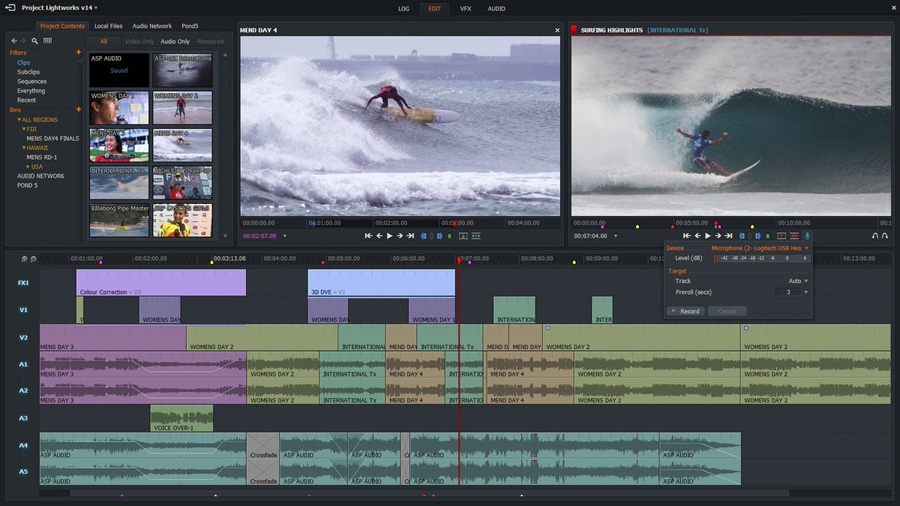
У программы интуитивно понятный интерфейс, который включает таймлайн с неограниченным количеством дорожек (хотя, в отличие от других редакторов, здесь новые видеодорожки необходимо добавлять вручную) и три вкладки с инструментами: для монтажа, работы с аудио и добавления визуальных эффектов. Кроме того, на главном экране есть вкладка с логами для отслеживания хронологии процессов и окно предпросмотра исходных файлов, которое позволяет сразу добавлять на сцену нужны фрагмент исходника.
Вкладка VFX включает в себя все популярные визуальные эффекты, а также широкий выбор инструментов цветокоррекции. Кроме того, вам доступны инструменты для редактирования аудио с помощью ключевых кадров, шаблоны заголовков и переходов, доступ к облачному хранилищу и возможность резервного копирования.
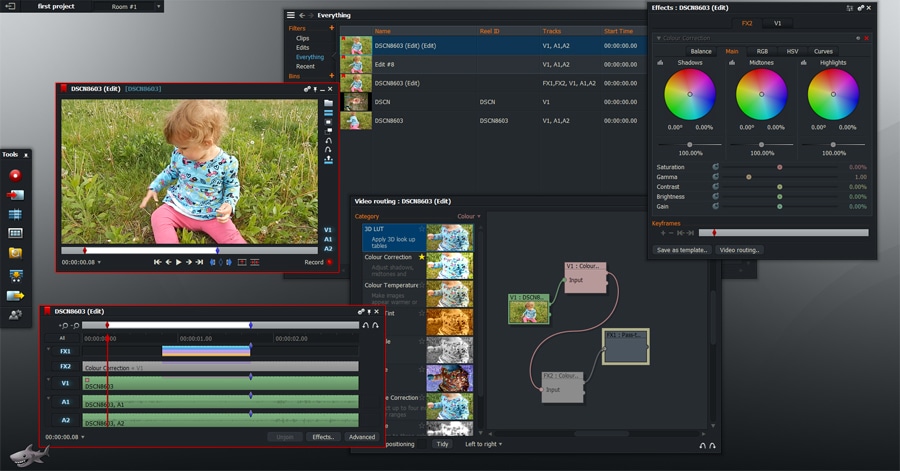
В сравнении с Davinci Resolve, Lightworks выглядит более интуитивным, однако если вы переходите с более примитивных инструментов, таких как как Movie Maker или iMovie, начать работу стоит с видеоуроков на YouTube и руководства на официальном сайте. Как и VSDC, редактор Lightworks распознаёт все распространенные форматы видео и использует прокси-файлы для ускорения процесса обработки. Самым большим недостатком бесплатной версии является ограничение разрешения видео на экспорте (720p). Однако, если учесть то, что многие пользователи смотрят видео на YouTube со смартфонов, этого качества может быть вполне достаточно для начала работы.
Пример красивого монтажа в CapCut
Данный блок посвящается тем пользователям, которые только начинают делать первые шаги в монтаже. Новичкам, конечно же, сложно разобраться с таким обилием всевозможных инструментов в программе.
Поэтому мы покажем вам на простом примере, как сделать из обычного видеоролика классный монтаж.
Первый шаг: откройте программу
Для начала вам стоит открыть установленную программу. Если она не висит у вас на рабочем экране, то просто перенесите его из меню, зажав палец на иконке с софтом. После этого нажмите на него один раз и всё – широкий спектр инструментов для монтажа открыт.
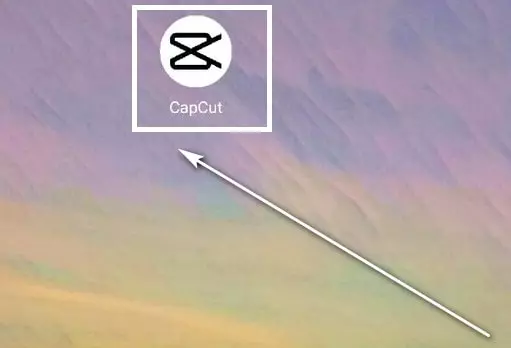
На главном экране вы увидите кнопку «Новый проект». Нажмите на неё. В результате откроется галерея вашего устройства.
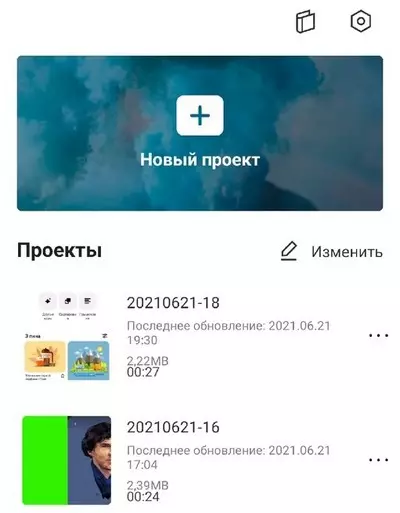
Далее выберите тот материал, который необходимо смонтировать. Для этого нажмите на кружочек в верхней части файла и ткните на «Добавить».
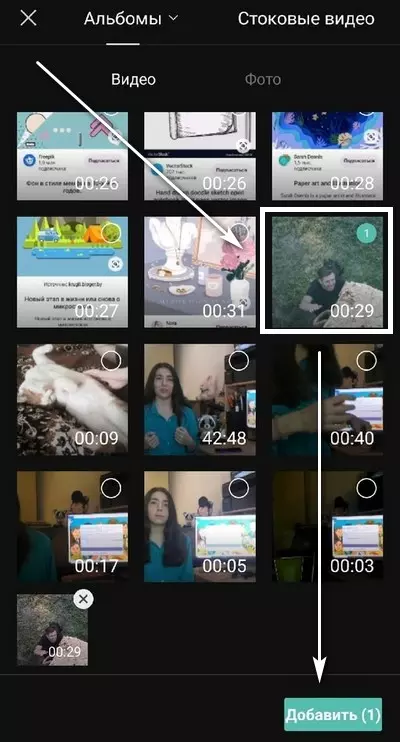
Второй шаг: вырезаем звук и вставляем свой
В самом начале сразу бросается на ум первая мысль – добавить музыку и вырезать аудиодорожку. Но как это сделать, если ролик идёт одной простой дорожкой? Всё очень просто – заходим в пункт «Изменить», и ищем «Извлечь звук».
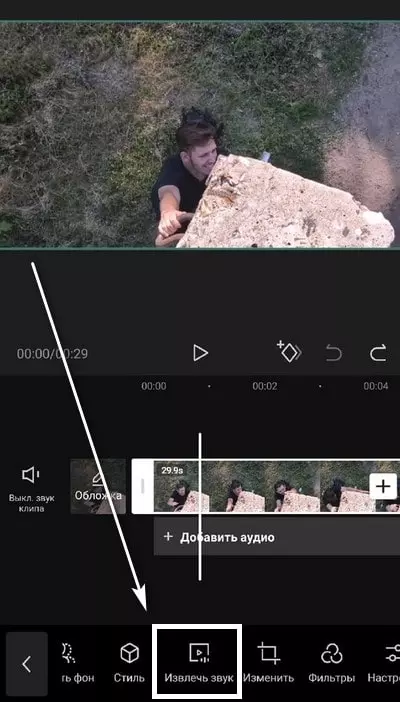
Всё, появилась аудиодорожка, которую мы можем смело удалять, так как на её место встанет музыка.
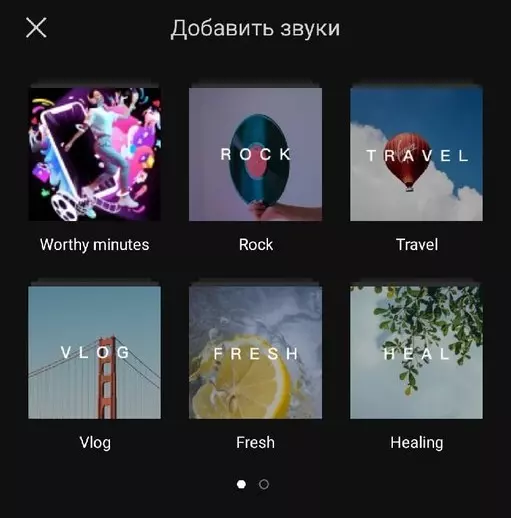
Теперь вы можете подобрать мелодию для вашего видеоролика. Она должна быть установлена на вашем устройстве заранее. Нажимаем на пункт «Звуки», и выбираем «С устройства».
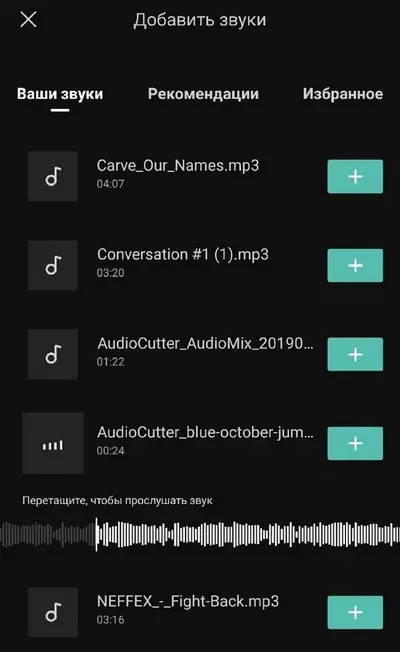
Перед вами откроются все песни, которые установлены на вашем устройстве. Выбираем одну и нажимаем на плюсик.
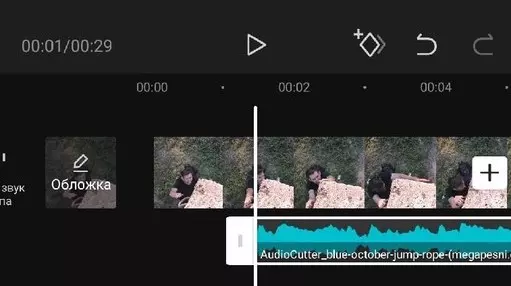
Впоследствии вы сможете перемещать аудио и видеодорожку, как вам угодно. Просто удерживайте на ней свой палец и двигайте в нужном направлении.
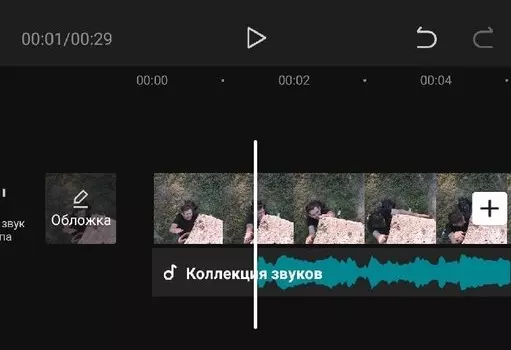
Третий шаг: ретушь картинки
Нам с вами остаётся лишь подобрать хорошую и подходящую цветовую гамму для вашего ролика. Для этого переходим в режим «Фильтры».
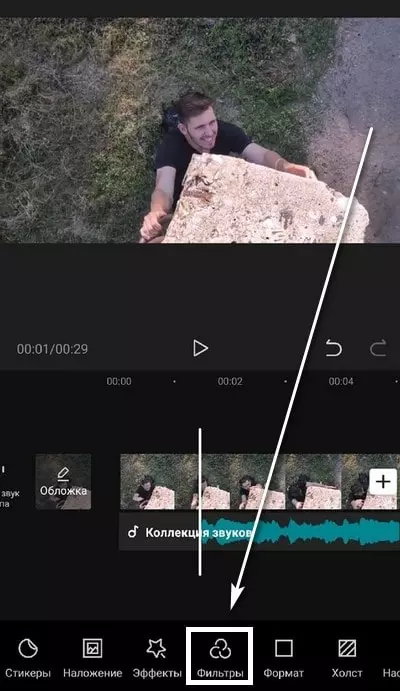
Перед вами откроется большое количество шаблонов. Выберите тот, который будет подходить вашему ролику лучше всего.
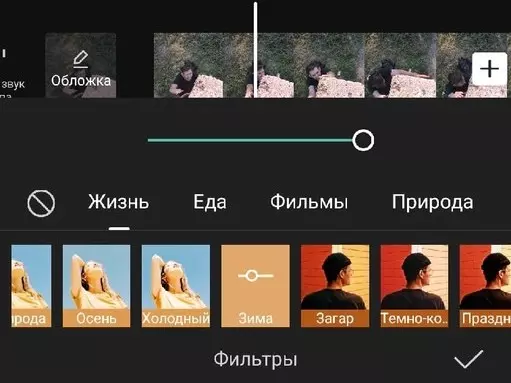
Пятый шаг: сохранение ролика
Теперь нам осталось лишь сохранить готовую работу на устройстве. Для этого нажимаем в правом верхнем углу на специальную кнопку.
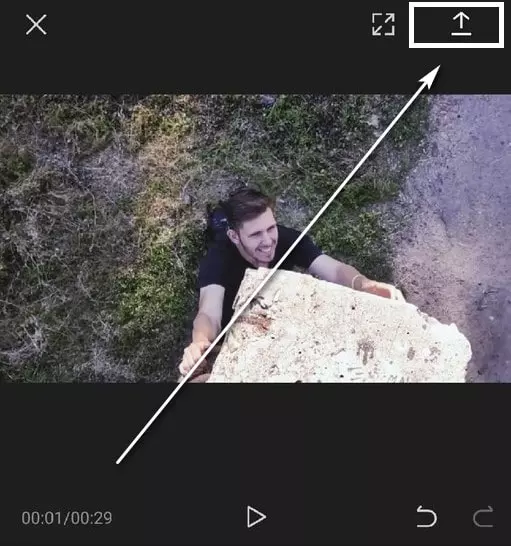
Программа попросит вас выбрать разрешение и частоту кадров. Тут уже подстраивайте так, как считаете нужным.
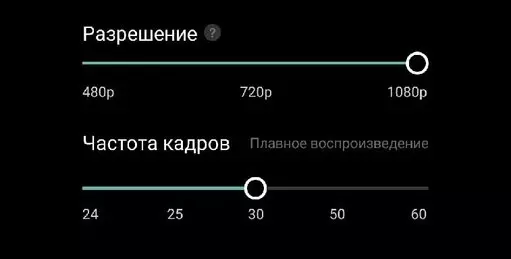
Чем больше разрешение ролика, тем чётче будет картинка на выходе. А чем больше частота кадров, тем ролик будет более плавным.
Видео: Как монтировать видео в кап кут. Монтаж видео в capcut на телефонеСкачать

Мобильные приложения видео-редакторы для профи
iMovie
Только для iOS
Платное
В iMovie Вы можете записывать и редактировать видео практически как настоящий профи.
Основные возможности:
- создание трейлеров в голливудском стиле с помощью 14 шаблонов трейлеров с потрясающей графикой и музыкой популярных композиторов;
- возможность добавлять имена актеров и титры фильма;
- возможность делать видео из фотографий;
- дополнительные эффекты: замедленное воспроизведение, перемотка вперед, картинка в картинке, разделение экрана и так далее;
- создание саундтрека к фильму, с использованием встроенных мелодий и звуковых эффектов, песен из Вашей медиатеки, а также Ваших собственных закадровых комментариев.
Pinnacle Studio Pro
Только для iOS
Платное
Pinnacle Studio Pro – это, пожалуй, самое продвинутое приложения для работы с видео на устройствах iOS, которое не раз было названо лучшим приложением в разных категориях. Возможности его довольно широки:
- работа с любыми медиафайлами — видео, аудио и фото;
- доступ к медиафайлам из сторонних сервисов, к примеру, Box, Vimeo, Dropbox, Google Drive и Microsoft OneDrive;
- запись видео и фото с помощью приложения;
- создание точных монтажных переходов и вырезание кадров с помощью функции “Шкала времени” и “Точная обрезка”;
- эффекты замедленного и ускоренного воспроизведения;
- использование шаблонов “Монтаж” для создания многослойной анимации, переходов и заголовков в формате 3D;
- 16 эффектов перехода — высококачественные эффекты растворения, затемнения и многое другое;
- создание профессионально оформленных движущихся заголовков и графики с полностью настраиваемыми параметрами текста, шрифта, цвета, размера, положения и поворота;
- эффекты “Картинка в картинке” с полностью настраиваемыми параметрами положения, размера и поворота;
- Панорамирование и масштабирование фотографий для создания эффектных слайд-шоу;
- Создание саундтреков: использование собственных звуков или стандартных звуковых эффектов, возможность покупки треков в “Triple Scoop Music“, обрезка аудио, добавление закадровых комментариев и многое другое.
_______________
Ну что же, это были все приложения для обработки видео на мобильных устройствах, о которых я хотела Вам рассказать.
Желаю Вам отличных съемок и побольше просмотров!
Новичкам
Инструменты программы:
- Слайд-шоу
- Инструменты для редактирования
- Музыка
- Темы
- Объектив с эффектами
- Камера с уникальным видеоколлажом
- Экранный рекордер
Создание оригинального ролика здесь начинается со съемки специальными
объективами, например, с эффектами для лица или встроенной на фоне изображения музыкой.
Обилие наклеек снимет пользователя в образе супергероев или мультяшных
персонажей.
Большое количество инструментов для редактирования видео
позволяет обрезать и склеить разные части, создать коллаж, сделать цикличный
ролик. В коллекции более тысячи спецэффектов: изменение размера, скорости, фильтры,
стикеры, размытие фона, выцветание, анимированные тексты, шрифты, дубляж, GIF и
многое другое.
С помощью тем для оформления можно в мгновение превратить скучное
видео в необычное. Особенно это актуально для пользователей соцсетей, все
произведения быстро можно экспортировать в Instagram, Youtube, «ВКонтакте»,
WhatsApp, Telegram. VivaVideo подходит для создания слайд-шоу из фотографий, из
них можно собрать кино с помощью дополнительных эффектов, текстов и функций как
в Photoshop.
7 AndroVid
Закончить обзор лучших редакторов стоит программой AndroVid. В основном ее используют для создания видеоклипов, которые потом размещают в Instagram или Facebook. Среди функций редактора — редактирование, склейка и обрезка клипов, возможность выбора нужного кадра и экспорт в качество HD, разделение видео на 2 части и добавление музыки.
Скачать AndroVid
Преимуществами редактора можно назвать настройку цвета, ширины и прозрачности, добавление текстов, собственных водяных знаков и эмодзи. А еще — добавление фильтров, размытие фона, экспорт аудио и добавление плавных переходов, поворот на 90 и 180 градусов, настройка громкости и скорости воспроизведения. Ролики можно сохранять в популярных форматах: от GIF и 3GP до MPG и WMV. Часть возможностей добавляется только в платной версии, за которую придется отдать $16.5.
- 5 лучших бесплатных VPN-расширений для Google Chrome
- Программы для создания анимации: 7 лучших в 2020 году
Рекомендованное ПО

Сегодня на интернетовских просторах возможно отыскать мобильные варианты известных программ, обеспечивающих монтаж, и несложные приложения с доступным интерфейсом и минимальным комплектом наиболее нужных опций.
Для Android
Что необходимо, чтобы выполнить монтаж видео на телефоне Android для ютуба?
Для такой операционки предусмотрено огромное количество различных приложений, обеспечивающих монтаж видео и накладку на него музыкального сопровождения и других эффектов.
Итак, как монтировать видео на телефоне Андроид для ютуба? Чтобы выполнять такие действия, потребуется наличие соответствующих программ, лучшие примеры которых приведены ниже:
- Lomotif – приложение, работающее на бесплатной основе и поддерживающее две платформы. С помощью софта выполняется обрезка видео, его подгонка в формат любой социальной сети. Возможно наложить музыку и другие эффекты, добавить ускорение, титры и слоу-мо;
- Viva Video – обеспечивает использование всех опций с мобильного телефона, необходимых для монтажа, отличается доступным интерфейсом. Предусмотрено наличие функций калибровки видеокамеры и фонового размытия, для начинающих блогеров имеется краткий обучающий курс по работе всех функций;
- Kine Master – этот редактор своим внешним видом сильно напоминает полноценный вариант утилиты для персонального компьютера, оснащен аналогичными возможностями и опциями. Если ищете способ, как монтировать видео на телефоне на ютуб, лучшего решения вам не найти. Используя такой редактор, вы создадите необычный видеоматериал, потому что в число поддерживаемых опций включены:
- накладка текста, виньетирование;
- использование специальных эффектов и стикеров;
- возможность устанавливать замедление либо ускорение;
- настройка цветовых оттенков и корректировка отдельных цветов, регулирование белого;
- различные форматы, в которых сохраняется видеоматериал.
- In Shot – прост в применении, но оснащен ограниченным функционалом, в который вошли только необходимые опции монтажа, добавления звука и титров;
- Power Director Video Editor.
Для iPhone
Как смонтировать видео для ютуба на этом телефоне?
Владеющие устройствами на iOS получили солидный выбор мобильных приложений, подсказывающих, как делать видеомонтаж.
Многие из них дополнены расширенными версиями, работающими платно, обладающими многочисленными эффектами и своими базами фильтров.
Лучшими вариантами считаются:
- iMovie – прога для блогеров, с десятком щаблонов, обеспечивающих создание небольших скетчей и трейлеров, с возможностью установки титров и создания слайдшоу;
- Pinnacle Studio Pro – платный вариант для профессиональных действий с любым мультимедийным файлом, обладающий уникальными опциями «шкала времени» и «точная обрезка», обеспечивающими плавность переходов среди склеек и точечную вырезку кадров. Кроме того, есть шестнадцать шаблонов, поддерживающих переходы между сценками и создающих эффект «картинки в картинке»;
- Abode Premiere Clip – с его помощью вы легко и быстро выполните монтаж ролика. Сняв видео на телефон, отредактируете его, наложите музыку и специальные эффекты, поменяете экспозицию в уже подготовленном видеоролике;
- Magosto – отличается простотой в управлении, рекомендуется для работы новичкам, подбирающим вариант, как сделать монтаж видеоматериала на телефоне для ютуба. Все выполняется в автоматическом режиме, специальные знания и навыки не требуются. К услугам опытных и начинающих пользователей представлена неплохая подборка с эффектами, музыкальными треками и шаблонами.
WeVideo — по праву в списке лучших приложений для монтажа видео
Приложение для Android WeVideo — это мощный, удобный и многофункциональный видеоредактор. С его помощью можно создавать ролики в HD качестве на основе уже имеющегося материала. Приложение WeVideo позволяет добавлять закадровый голос, накладывать на видео звуковые эффекты и музыку, возможно добавлять эффекты по имеющимся шаблонам.
Возможности:
- озвучивание записи;
- применение эффектов и различных фильтров;
- компоновка и обрезка видеоматериала;
- можно синхронизировать с десктопной версией программы;
- добавлять заголовки и титры к видео.
Достоинства:
- обработанный видеоматериал хранится в облаке и не занимает место в памяти устройства;
- ролик можно сразу опубликовать в соцсетях;
- WeVideo читает видео с нестандартными кодеками;
- удобный интерфейс.
Недостатки:
- Full HD приложение для монтажа видео на Android не поддерживает;
- в бесплатной версии WeVideo на роликах остается прозрачное лого.
Другие 6 приложений для редактирования видео для Android
Как видите, приложение YouTube очень ограничено в редактировании, к счастью, есть и другие приложения, которые можно использовать для редактирования видео YouTube на устройствах Android. Некоторые из них выделены ниже:
1.Влогит
Это профессиональный инструмент для редактирования видео и других медиафайлов, и его очень предпочитают люди, которые любят редактировать видео YouTube на Android. Он поставляется с простым в использовании интерфейсом и имеет такие функции, как вращение видео, обрезка и приятные видеоэффекты, такие как анимированные тексты, наложения и фильтры, а также возможность потоковой передачи готового видео или публикации его на платформах социальных сетей.
Vlogit можно загрузить и использовать бесплатно.
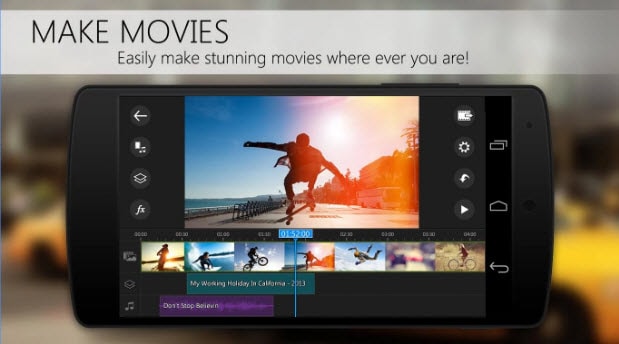
Это бесплатное приложение для редактирования видео для Android. Он позволяет выполнять мощное редактирование видео и имеет классные видеоэффекты, а также все функции, присутствующие в большинстве создателей фильмов. Приложение также включает в себя голос, которым вы также можете поделиться непосредственно на YouTube, как только закончите редактирование.
Другие функции включают функцию перетаскивания, запись и настройку саундтреков, быстрое редактирование видео и многое другое.
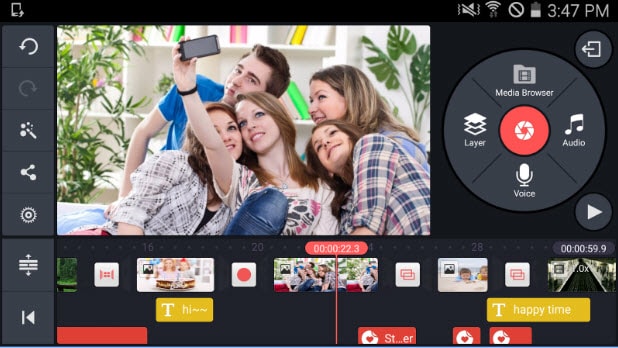
KineMaster Pro Video Editor считается единственным полнофункциональным приложением для редактирования видео YouTube на Android. Он обладает превосходными функциями, необходимыми для создания быстрых и профессиональных видеороликов. С помощью приложения вы можете добавлять слои к своей работе, включая эффекты «картинка в картинке».
Другие функции включают в себя возможность добавлять несколько слоев видео, правильно обрезать видео, получать предварительный просмотр в любое время, когда вам это нужно, настраивать яркость, цвет, скорость и громкость среди других настроек, а также делиться своими видео на YouTube и Facebook после завершения.
Приложение бесплатное, поэтому вам не нужно беспокоиться о каких-либо дополнительных расходах.
4. Adobe Premiere клип
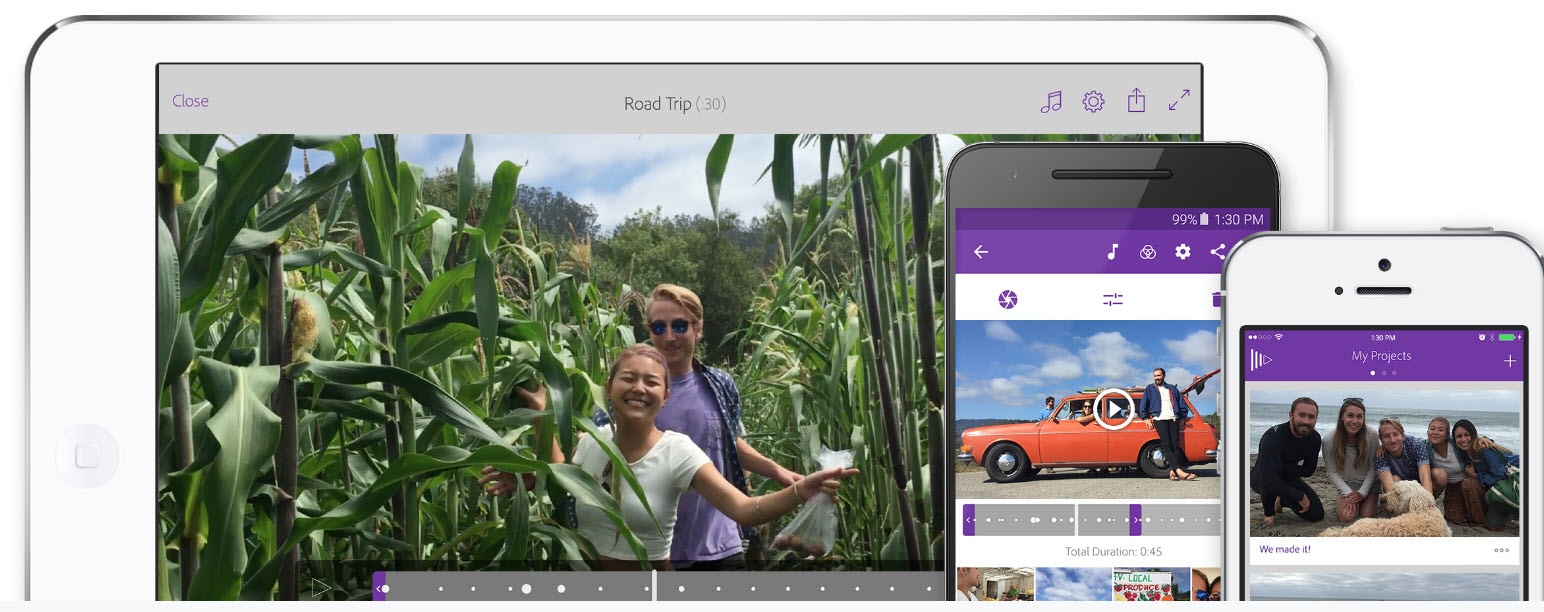
Это первое приложение от Adobe, которое позволяет легко редактировать видео YouTube на Android. Некоторые из его обожаемых функций включают в себя возможность автоматического создания видеоклипов с изображениями и звуковыми дорожками, перетаскивание клипов и фотографий при редактировании ненужных частей, возможность выбора любой звуковой дорожки без потери уровня звука между клипами.
Это приложение также бесплатное и имеет более высокий рейтинг пользователей 4/5.
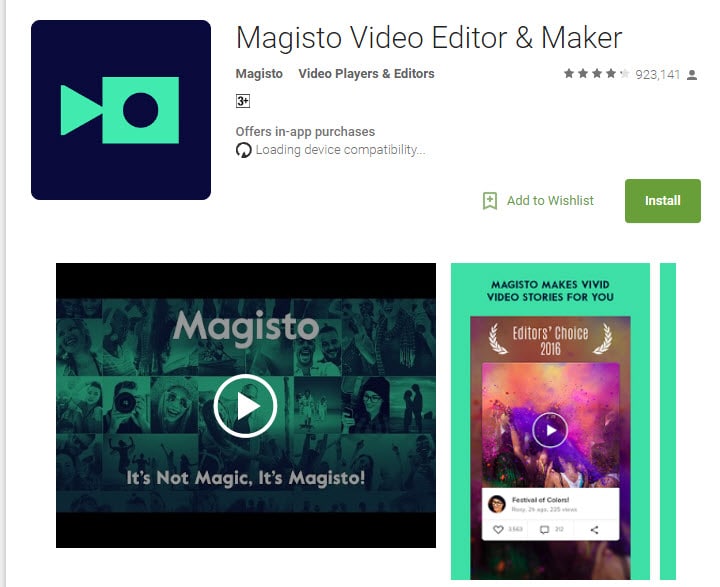
Magisto поможет вам мгновенно преобразовать домашнее видео в фильм. Все, что вам нужно сделать, это выбрать два или более клипа, выбрать саундтрек и нажать кнопку «обработка», чтобы приложение творило свое волшебство. Через несколько минут у вас будет профессионально выглядящее домашнее видео, снятое с вашего устройства Android.
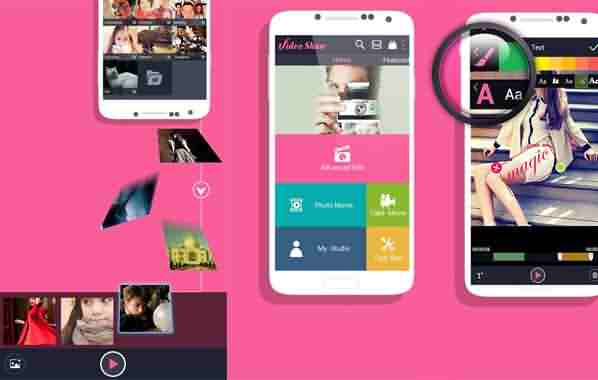
VideoShow также является лучшим бесплатным видеоредактором и приложением для создания видео, и оно идеально подходит, если вы хотите редактировать видео YouTube на устройствах Android. Он имеет простой в использовании интерфейс, в который вы можете добавлять тексты, смайлики, фильтры, темы и музыку среди других функций.
Он также имеет большой выбор бесплатной музыки для использования при создании или редактировании видео.
Это бесплатно и позволяет вам делиться своими видео на YouTube и других платформах социальных сетей, таких как Facebook и Instagram.
Похожие посты
50 идей для видео на YouTube, чтобы вдохновиться
Быть ютубером может показаться увлекательной игрой, но для достижения успешного результата нужно упорно трудиться. А успех означает способность удерживать свою…
12 распространенных ошибок в инфлюенс маркетинге
Инфлюенс маркетинг похож на известного футболиста в школе — он завоевал сердца многих, но ему все еще нужно много практики,…
Как писать подписи в Instagram, чтобы привлечь внимание
Вы можете подумать, что Instagram — это только о фотографиях. Красивые изображения и увлекательные фотографии — несомненно, главное отличие Instagram….
Приложение #11: Magisto
Действительно универсальный инструмент, позволяющий максимально просто и быстро обработать ранее отснятые данные. Например, при помощи приложения вы сможете создать из записи, сделанной в отпуске или на семейном торжестве, полноценный видеоклип. Видеоредактор отличается очень простым интерфейсом, идеально подходит для начинающих пользователей.
Помимо прочего, рассматриваемый нами редактор, как и другие лучшие программы для монтажа видео на Андроид, позволяет создавать слайд-шоу профессионального качества, в том числе с музыкальным сопровождением. Всё, что требуется для начала работы, — немного свободного времени и подключение к интернету. Разумеется, вы сможете, пользуясь приложением, не только монтировать готовые материалы, но и снимать новые.
Функционал редактора включает:
- Мощный инструмент автоматической стабилизации во время видеосъёмки.
- Встроенную программу для работы с камерой.
- Интерактивный помощник, подсказывающий, как достичь максимального эффекта.
- Распознавание лиц.
- Огромное количество фильтров и стилей.
Преимущества приложения:
Недостатки редактора (бесплатная версия):
- Отсутствие некоторых интересных опций.
- Невозможность сохранить ролик в высоком разрешении.
- Ограничения по размеру выходного файла (512 мегабайтов) и количеству обрабатываемых фотографий (5 штук).
Страница Magisto на Play Market
Предельная длина ролика
Платформы социальных сетей рассчитаны под уникальное поведение зрителей. И зрители будут взаимодействовать с вашим видео по – разному, в зависимости от социальной сети, на которой опубликован ролик.
Например, исследование говорит, что если автор хочет, чтобы люди просматривали видео в Instagram от начала до конца, вы должны ограничить длину клипа до 30 секунд. Такой продолжительности достаточно для удержания внимания аудитории, прежде чем зрители перейдут к следующему посту.
С другой стороны, Истории Instagram могут работать до 15 секунд. Но лучше всего снимать их как можно короче. Это мотивирует людей переходить к следующей истории.
Когда речь заходит о Twitter и Facebook, идеальное время — 45 секунд и 1 минута
Что дает вам еще несколько дополнительных секунд, чтобы привлечь внимание аудитории
Если собираетесь снимать видео на телефон для ютуба или IGTV, планируйте продолжительность ролика 2 минуты и больше. Эти два канала предназначены для просмотра музыкальных клипов и влогов блинного формата.
Kdenlive – бесплатный редактор видео для YouTube-блогеров на Linux
Kdenlive – это бесплатный видеоредактор с открытым исходным кодом. В сообществе Linux этот инструмент пользуется большой популярностью за счёт низких системных требований, стабильной работы даже на компьютерах с небольшим объёмом памяти и качественной обработки видео в 4K (конечно, при наличии достаточно мощного процессора).
В Kdenlive есть все инструменты для монтажа, необходимые как начинающим, так и продвинутым пользователям. Вы сможете использовать неограниченное количество видео и аудиодорожек, осуществлять наложение файлов, добавлять заголовки, переходы, а также спецэффекты.
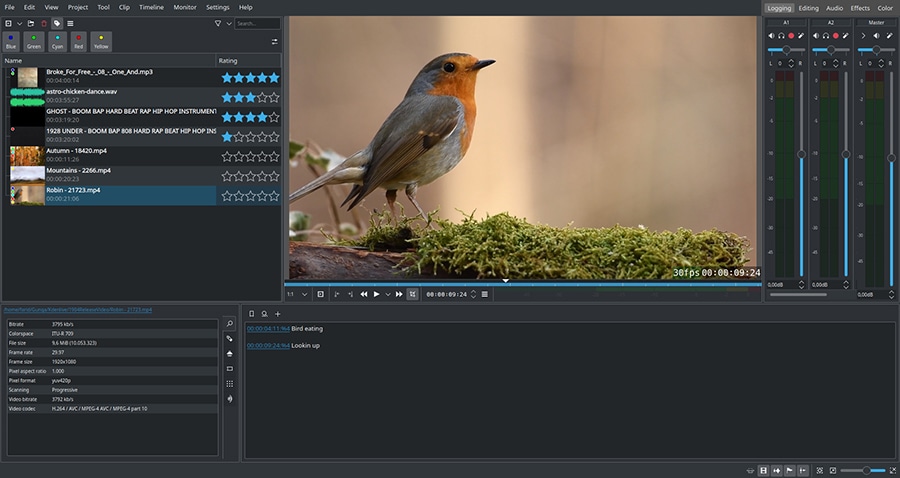
Две особенности, отличающие Kdenlive от многих редакторов видео – это прокси-файлы и так называемый инструмент для «волнового редактирования». Прокси-файлы – это копии исходных файлов в меньших размере и качестве. В начале работы программа подменяет оригинальные файлы копиями для более быстрой обработки и предпросмотра, а на этапе экспорта возвращает исходники в максимальном качестве.
Что же касается «волнового редактирования» – это инструмент, который позволяет быстро вырезать несколько фрагментов одновременно и автоматически соединить оставшиеся части с помощью горячих клавиш Ctrl+X. При работе с большими объёмами отснятого материала, такой подход позволяет сэкономить немало времени.
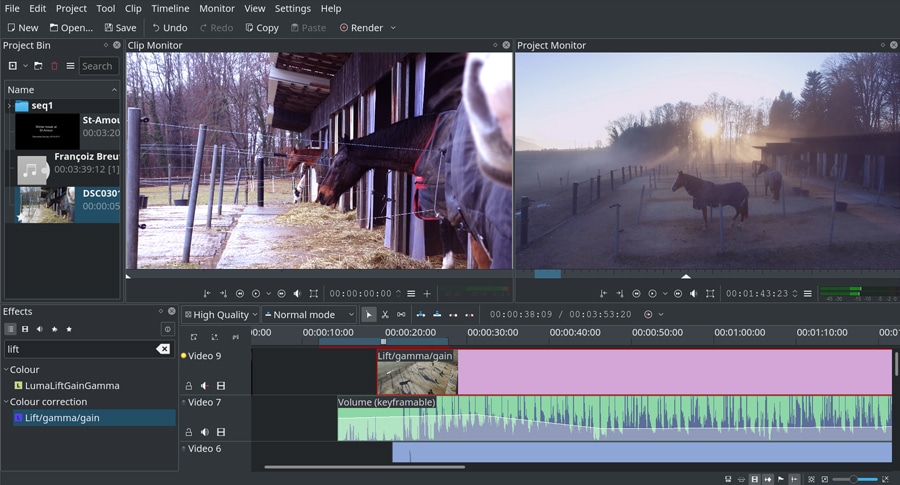
Стоит отметить, что Kdenlive – это кроссплатформенное решение, однако наша рекомендация касается только решения для Linux, поскольку версия данного редактора для Windows получила немалую долю критики от пользователей.
Splice
Приложение Splice – это еще один полезный, интуитивно понятный и бесплатный видеоредактор от создателей GoPro. Он позволяет импортировать, обрезать и редактировать видеоклипы.
Кроме того, вы можете вручную добавлять переходы, фильтры и накладывать текст, чтобы сделать финальное видео более привлекательным. Вы можете добавить профессиональные штрихи, используя музыкальные треки и звуковые эффекты из встроенной библиотеки приложения.
В отличие от приложения Quik, Splice позволяет добавлять несколько звуковых дорожек и дает больше контроля над процессом редактирования. Однако он доступен только для iOS-устройств.
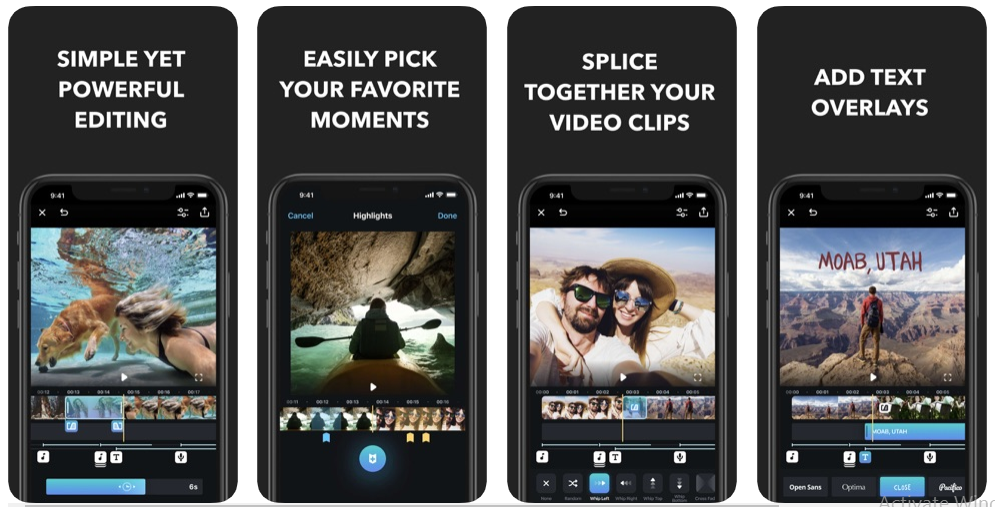
Доступ для скачивания: iOS
Плюсы: удобный и интуитивно понятный интерфейс
Минусы: доступно только на iOS
Идеально для: быстрого и удобного редактирования
5 OviCut
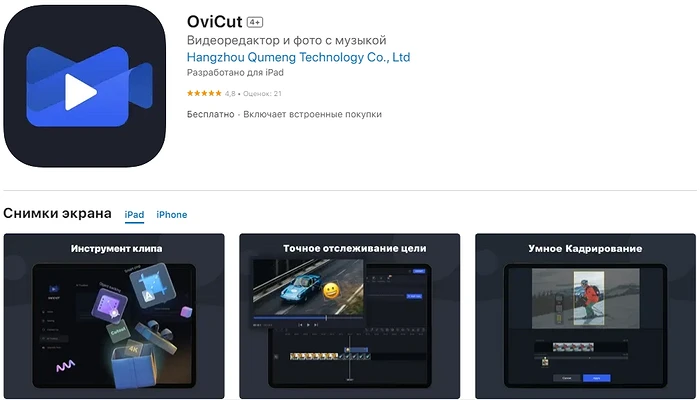
На англоязычном PlayMarket это приложение называется OviCut, но в русскоязычном — «Редактор видео с эффектами». Так что не пугайтесь сразу. Почему мы отнесли его в лучшие приложения для обработки видео? Потому что платные функции и удаление водяного знака можно получить, благодаря просмотру рекламы. Это тоже очень мощная программа, позволяющая создавать короткие ролики для соцсетей. Интерфейс не отталкивает своей громоздкостью. В библиотеке OviCut — сотни футажей, видео, музыки, множество переходов, стикеров и шрифтов. Пользователи отмечают, что легко разобрались с функционалом. Единственная проблема — иногда не получается оплатить подписку из России. Но в целом это мощный редактор, разобраться в котором можно за пару часов.
Преимущества
- Огромная библиотека материалов: видео, музыка, переходы, спецэффекты, стикеры, шрифты
- Несложный интерфейс
- Поддержка 4К
- Относительно недорогая подписка
Недостатки
- Бывает, что видео сохраняется пустым: без картинки и музыки
- Иногда случаются проблемы с оплатой подписки в РФ
Скачать OviCut на Android
Скачать OviCut на iOS
Лучшие бесплатные программы для монтажа видеороликов для «Ютуба» на ПК
Для создания качественного контента блогерам необходимы платформы для монтажа записей.
При выборе сервиса учитывают:
- функциональность;
- удобный интерфейс;
- поддерживаемые форматы;
- наличие подходящих плагинов и т.д.
YouTube Video Editor
Встроенный редактор на площадке YouTube предназначен для изменения записей онлайн без установки программы на компьютер.
С помощью сервиса можно:
- обрезать видео;
- добавлять спецэффекты;
- корректировать звучание;
- накладывать фоновую дорожку;
- размещать субтитры и пр.
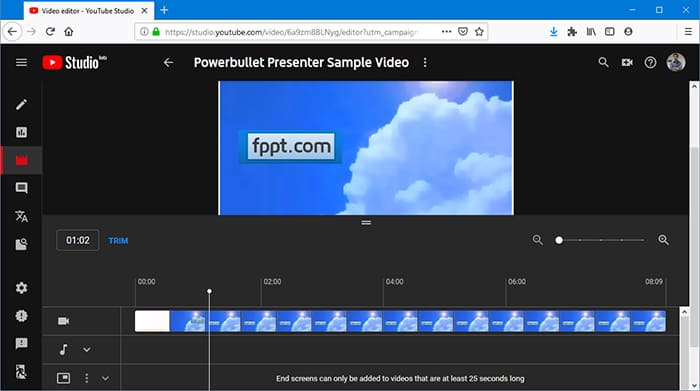
Воспользуйтесь встроенным редактором YouTube Video Editor.
Filmora Video Editor
Сервис предназначен для работы со многими расширениями видеофайлов, контентом в форматах HD, 4K, Full HD. Доступно импортирование файлов с камеры, жесткого диска, интернета, соцсетей. На площадке можно объединять несколько файлов, корректировать звук.

Filmora Video Editor имеет набор полезных функций.
Lightworks
Lightworks – редактор для видео с возможностями профессионального управления публикациями на «Ютубе», удобным интерфейсом, широким списком опций для создания авторского контента.
Пользователям предлагают бесплатный тестовый период, а также тарифы Create, Pro.

Lightworks с удобным интерфейсом.
IMovie
Сервис предназначен для корректуры контента пользователями iPad, Mac. IMovie с хорошим лаконичным интерфейсом, широким выбором операций по редактуре, объединения файлов, фото. Доступна библиотека с шаблонами для заголовков, фона, титров и пр.
Windows Movie Maker
С помощью бесплатной программы можно монтировать ролики, выполнять обработку фотографий, видеозаписей на ПК онлайн. Сервис адаптирован для Windows XP и 7.
Предлагаются инструменты:
- объединения файлов;
- загрузки музыкальной дорожки;
- обрезки видео;
- вставки текста, картинок и пр.
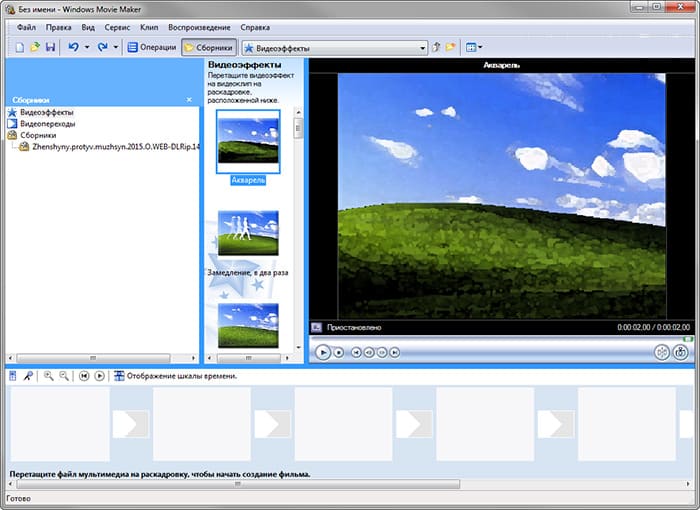
Windows Movie Maker для бесплатного монтажа роликов.
Тембр
Timbre — это простое в использовании и простое приложение для редактирования видео, которое обладает небольшим набором функций. Это не полноценное видео приложение, а приложение, которое позволяет вам выполнять определенные действия довольно легко и быстро. Основные функции приложения включают в себя видео и аудио резак, конвертер, столяр, сплиттер и многое другое. Приложение даже позволяет вам извлечь аудио из ваших видеофайлов, которые могут оказаться очень полезными, если вы хотите использовать громкоговорящую связь. Наконец, вы также можете создавать GIF из видео что отличная особенность, чтобы иметь. Как я уже сказал, Timbre не является полноценным приложением для редактирования видео, однако, для людей, которым нужны только вышеупомянутые функции вместе с некоторыми основными функциями редактирования видео, это одно из лучших приложений, которые они могут найти в Play Store.
Поддерживаемые форматы:
Видео: MP4, AVI, FLAC, M4A и другие
Аудио: MP3, WAV, M4A, AAC, WMA, WV и другие
Установка: Бесплатные покупки в приложении
Вывод
Профессиональные программы, предназначенные для монтажа и редактирования видео и фото, часто отличаются запутанным интерфейсом, перегруженным не всегда понятными функциями. При этом большая часть опций не работает в базовой версии. В десктопных и мобильных видеоредакторах Filmora интерфейс интуитивно понятен, плюс эти утилиты обладают достаточно богатыми возможностями даже в бесплатном варианте.
У разработчика, компании Wondershare, гибкая ценовая политика. Если вам в целом подходит базовая версия, но не устраивает пара моментов, не обязательно покупать годовую подписку или пожизненную лицензию. Так, отключить рекламу или убрать из роликов водяной знак можно за символическую сумму через покупки из приложения.
Если вы нашли опечатку — выделите ее и нажмите Ctrl + Enter! Для связи с нами вы можете использовать info@apptractor.ru.






























